Firma Apple dodała kilka nowych gestów edycji tekstu do iPhone’a i iPada z iOS 13. Dzięki temu zaznaczanie tekstu, kopiowanie i wklejanie stało się szybsze, a także ułatwione przesuwanie kursora wprowadzania tekstu. Klawiatura Apple obsługuje teraz również funkcję przeciągania podczas pisania.
Dotknij, aby wybrać słowa, zdania i akapity
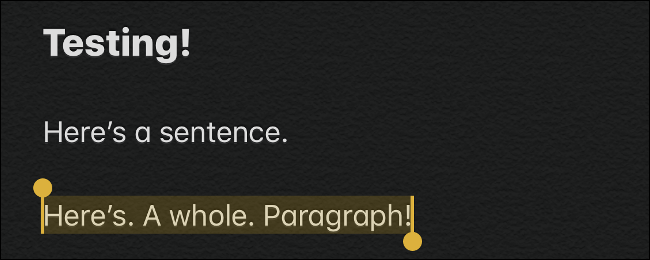
Możesz teraz szybciej zaznaczać słowa, zdania i akapity za pomocą kilku dotknięć. Te skróty powinny działać wszędzie tam, gdzie można edytować tekst w iOS 13, jednak mogą być nieco niestabilne w niektórych aplikacjach, takich jak Evernote. Może twórcy aplikacji muszą po prostu opublikować kilka aktualizacji.
Podczas edycji tekstu:
- Kliknij dwukrotnie słowo, aby je zaznaczyć.
- Stuknij trzykrotnie słowo, aby zaznaczyć zdanie, w którym się pojawia.
- Stuknij czterokrotnie słowo, aby zaznaczyć cały akapit, w którym się pojawia.
Przeciągnij, aby dostosować zaznaczenie tekstu
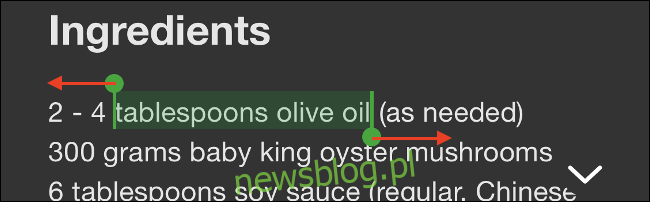
Po wybraniu słowa lub zdania możesz powiększyć lub pomniejszyć to zaznaczenie, przesuwając palcem w lewo lub w prawo w pobliżu krawędzi obszaru zaznaczenia. Dzięki temu zaznaczanie tekstu w iOS 13 stało się bardziej wyrozumiałe i nie wymaga tak dużej precyzji.
Ściśnij, aby skopiować, wyciąć i wkleić
Możesz teraz również kopiować, wycinać i wklejać tekst za pomocą gestów. W iOS 13 najpierw zaznacz swój tekst, a następnie:
- Ściśnij trzema palcami, aby go skopiować.
- Powtórz gest kopiowania dwa razy, aby go wyciąć (uszczypnij trzema palcami, dwa razy).
- Odwróć gest kopiowania, aby wkleić (umieść trzy palce na ekranie i rozsuń je).
Przesuń i dotknij, aby cofnąć i ponowić
Jeśli popełnisz błąd, możesz go cofnąć łatwiej niż kiedykolwiek za pomocą kilku nowych gestów:
- Stuknij dwukrotnie trzema palcami, aby cofnąć.
- Przesuń trzema palcami w lewo, aby cofnąć.
- Przesuń trzema palcami w prawo, aby ponowić.
Przeciągnij, aby przesunąć kursor
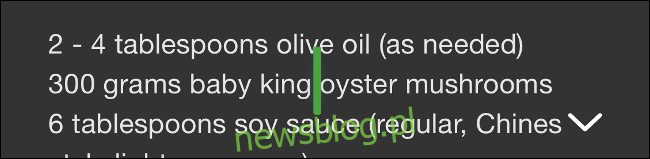
Przesuwanie kursora działa tak, jak zawsze, ale teraz jest łatwiejsze i bardziej wybaczające. Możesz dotknąć i przytrzymać kursor, aż stanie się większy, a następnie przesuwać go po ekranie i upuszczać w dowolnym miejscu.
Naciśnij klawiaturę, aby przesunąć kursor
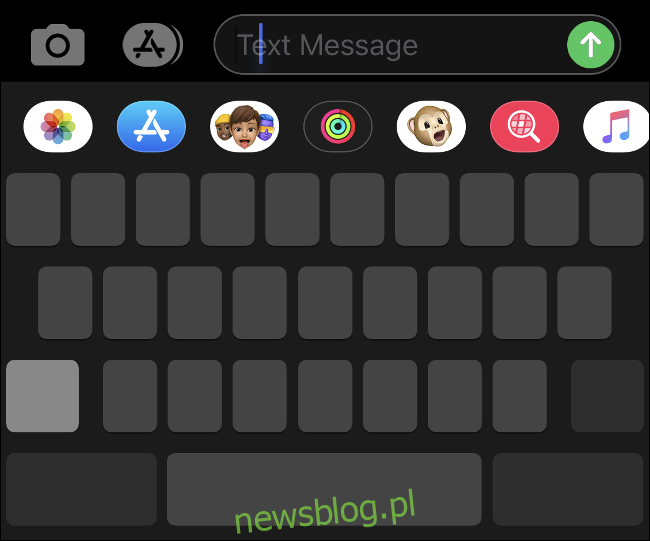
Jeśli masz iPhone’a z 3D Touch, możesz mocno naciskać na klawiaturę, a następnie przesuwać palcem, aby przesunąć kursor. Jeśli nie masz 3D Touch, wystarczy nacisnąć i przytrzymać spację na klawiaturze, a następnie przesunąć palcem, aby przesunąć kursor. Na iPadzie możesz również dotknąć klawiatury dwoma palcami i przesuwać je, aby przesuwać kursor.
Kliknij dwukrotnie, aby uzyskać inteligentny wybór
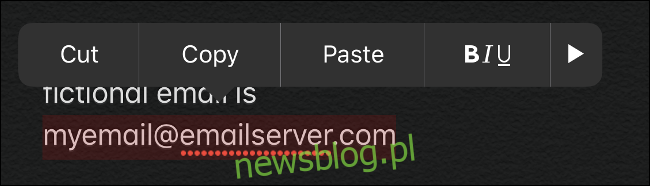
Dzięki „inteligentnemu wyborowi” możesz teraz szybko wybierać numery telefonów, adresy i adresy e-mail, klikając dwukrotnie w pobliżu tych informacji. Działa to tylko wtedy, gdy edytujesz tekst – na przykład z numerami telefonów w wiadomości e-mail, którą piszesz, ale nie działa z numerami telefonów na stronie internetowej.
Dotknij i przytrzymaj, aby wyświetlić pasek formatowania
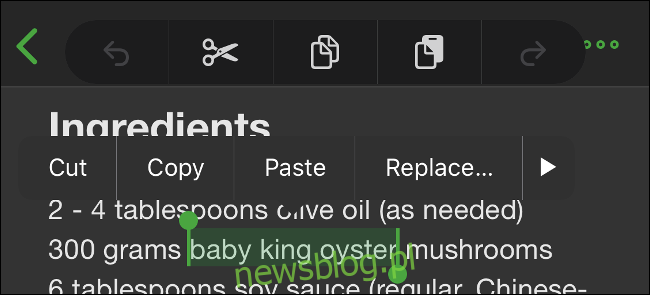
iOS 13 zawiera nowy, unoszący się pasek formatowania, który zapewnia dostęp do wycinania, kopiowania i wklejania, a także cofania i ponawiania. Aby odsłonić pasek formatowania podczas edycji tekstu, zaznacz tekst, a następnie dotknij ekranu i przytrzymaj go trzema palcami.
Przewijaj szybciej niż kiedykolwiek za pomocą paska przewijania
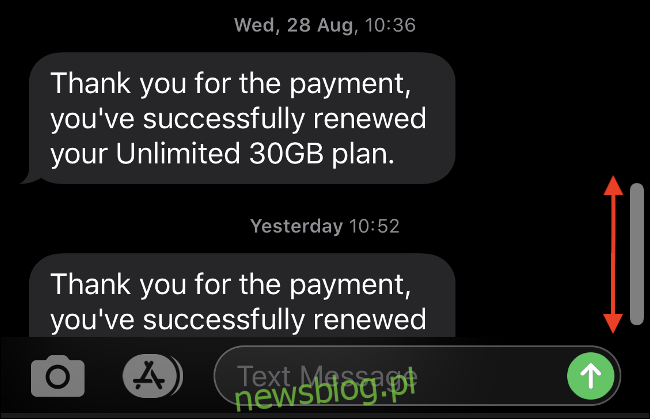
Przewijanie w iOS jest naturalne, ale co zrobić, jeśli masz wyjątkowo długi e-mail, dokument lub stronę internetową do nawigacji? Możesz teraz przewijać z prędkością błyskawicy, chwytając pasek przewijania i przesuwając go w górę lub w dół strony.
Przesuń palcem po klawiaturze, aby pisać
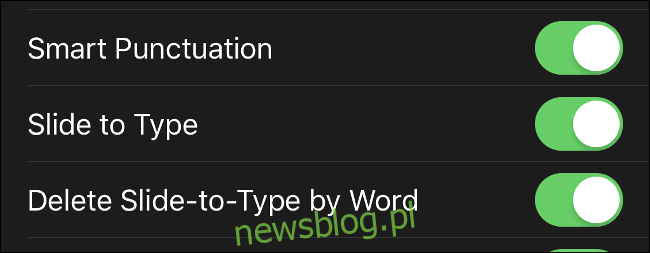
W systemie iOS natywna klawiatura Apple obsługuje pisanie przez przesuwanie, co oznacza, że możesz przesuwać palce od jednego klawisza do drugiego, nie podnosząc ich z ekranu. Ta technika wykorzystuje metody przewidywania, co może zwiększyć szybkość i dokładność pisania.
Aby wpisać słowo „the”, dotknij „t” na klawiaturze, przesuń palec do „h”, następnie do „e”, a potem unieś palec. Twój iPhone automatycznie wpisze „the”, co pozwala na płynne przechodzenie do kolejnych słów.
Nie musisz nic robić, aby włączyć tę funkcję, ponieważ jest domyślnie aktywna. Możesz ją wyłączyć w Ustawieniach > Ogólne > Klawiatura.
Stuknij i przesuń w dół, aby wybrać wiele elementów z listy
Ten gest został zaprezentowany w oficjalnym materiale promocyjnym Apple na iOS 13, ale może nie działać na wszystkich urządzeniach. Ta funkcja pozwala na wybieranie elementów w Poczcie i plikach, dotykając i przytrzymując dwoma palcami, a następnie przesuwając w dół.
Bonus: nowe gesty specyficzne dla iPada w iPadOS 13
Wszystkie powyższe gesty działają zarówno na iPhonie, jak i na iPadzie, jednak niektóre gesty w iPadOS 13 są przeznaczone tylko dla iPadów. Możesz zamieniać powiadomienia w przesuwane po aplikacjach, a także otwierać nowe, pełnoekranowe wystąpienia aplikacji, przeciągając komponenty na górę ekranu.
Te gesty są niezwykle przydatne, jeśli o nich wiesz. Urządzenia Apple stają się coraz potężniejsze, a liczba gestów i przesunięć do zapamiętania rośnie.
newsblog.pl
Maciej – redaktor, pasjonat technologii i samozwańczy pogromca błędów w systemie Windows. Zna Linuxa lepiej niż własną lodówkę, a kawa to jego główne źródło zasilania. Pisze, testuje, naprawia – i czasem nawet wyłącza i włącza ponownie. W wolnych chwilach udaje, że odpoczywa, ale i tak kończy z laptopem na kolanach.